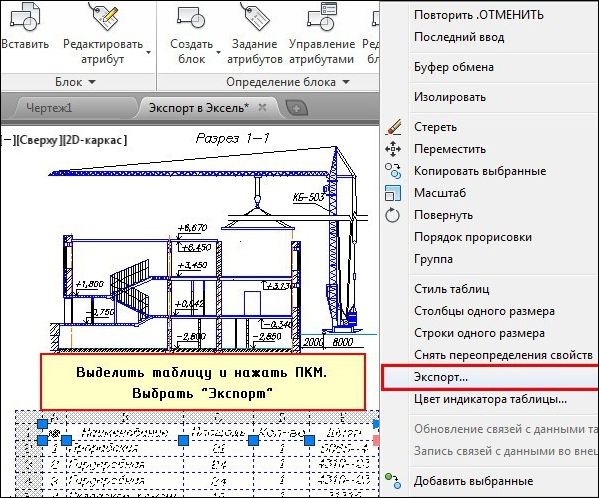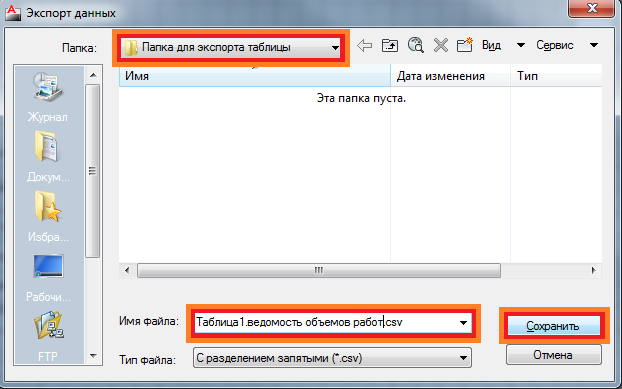Будь-яка програма вимагає до себе осмисленого підходу, точного розуміння її суті і призначення. Це в першу чергу відноситься до такої великої проектувальної програмі, як AutoCAD. Власне, Автокад не призначений для проведення будь-яких серйозних розрахунків — для цього є вже інші додатки, той же Excel. Призначення Автокада — креслення. І з цим розробка Autodesk справляється блискуче, причому, що в 2D, що в 3D-варіантах.

Проте, де проектування, там не обійтися і без розрахунків, табличних в першу чергу. Тепер візьмемо до уваги деякі нюанси, щоб трохи звузити проблему:
- AutoCAD теж має деякі дуже корисні інструменти обчислень — на панелі інструментів «Inquiry» є 3 команди отримання специфічних геометричних властивостей створених об’єктів — відстані між будь-якими двома точками ( «Distance»), площі будь-якої замкнутої плоскої фігури ( «Area») і обсягу тривимірного об’єкту ( «Region / Mass Properties»). Не забуваємо про ці інструменти, щоб даремно не ритися в довідниках, вишукуючи формули площ і обсягів.
- Автокад має повний набір інструментів для створення і наповнення таблиць — тут і звичайні лінії (з установкою їх товщини), і прямокутники, і можливість завдання відносних розмірів, і система прив’язок. Створена таблиця може потім бути заповнена будь-якою інформацією — інструменти роботи з текстами теж в Автокаде дуже розвинені. Якщо необхідно точніше позиціонувати розташування тексту по осередках, тобто дуже точні інструменти переміщення. Іншими словами, якщо набити руку, то створення звичайних текстових таблиць-специфікацій не складе тут ніяких труднощів, само собою, з подальшим редагуванням. Іншими словами, немає чого з гармат стріляти по горобцях і тільки при одному слові «таблиця» відразу згадувати про Excel.
- Ще одне, принципово важливе. Програма працює в двох режимах — «Моделі» і «Листа». При роботі з таблицями дуже важливо точно уявляти собі призначення кожного режиму. «Модель» за задумом розробників і служить для візуального проектування, саме тут відбувається вся основна робота зі створення креслярських об’єктів. Режим «Ліста» вже для підготовки розробки до перенесення на папір, на друк. Ті об’єкти, які призначені тільки для друку, не варто створювати в «Моделі», їм місце тільки в «Листі». У зв’язку з цим треба визнати поганим стилем використання Автокада, коли навіть рамки створюються в «Моделі». Це повне нерозуміння Автокада і спотворення його суті. Таблиці — з тієї ж опери. Їх теж слід створювати тільки в режимі «Ліста», адже вони носять допоміжний характер, служать довідковим матеріалом і призначені головним чином для супроводу креслення
Як таблицю з Автокада перенести в Ексель
 Налаштування домашнього обладнання
Налаштування домашнього обладнання
8 (800) 775 83 62
викликати майстра- Головна
- Реклама
- мережі
- (5) Bluetooth
- (58) Wi-Fi
- (37) Інтернет
- пристрої
- (78) Комп’ютер
- (46) Модеми
- (61) Ноутбук
- (19) Планшет
- (151) Роутери
- (77) Смартфон
- програми
- (35) Ігри
- (1081) Рішення
- (79) Рейтинги
- Smart TV
- ОС
- (84) Android
- (126) Apple
- (95) Linux
- (404) Windows
ГлавнаяПрограммиРешенія
Переносимо таблицю з AutoCAD в табличний процесор ExcelБудь-яка програма вимагає до себе осмисленого підходу, точного розуміння її суті і призначення. Це в першу чергу відноситься до такої великої проектувальної програмі, як AutoCAD. Власне, Автокад не призначений для проведення будь-яких серйозних розрахунків — для цього є вже інші додатки, той же Excel. Призначення Автокада — креслення. І з цим розробка Autodesk справляється блискуче, причому, що в 2D, що в 3D-варіантах.

Проте, де проектування, там не обійтися і без розрахунків, табличних в першу чергу. Тепер візьмемо до уваги деякі нюанси, щоб трохи звузити проблему:
- AutoCAD теж має деякі дуже корисні інструменти обчислень — на панелі інструментів «Inquiry» є 3 команди отримання специфічних геометричних властивостей створених об’єктів — відстані між будь-якими двома точками ( «Distance»), площі будь-якої замкнутої плоскої фігури ( «Area») і обсягу тривимірного об’єкту ( «Region / Mass Properties»). Не забуваємо про ці інструменти, щоб даремно не ритися в довідниках, вишукуючи формули площ і обсягів.
- Автокад має повний набір інструментів для створення і наповнення таблиць — тут і звичайні лінії (з установкою їх товщини), і прямокутники, і можливість завдання відносних розмірів, і система прив’язок. Створена таблиця може потім бути заповнена будь-якою інформацією — інструменти роботи з текстами теж в Автокаде дуже розвинені. Якщо необхідно точніше позиціонувати розташування тексту по осередках, тобто дуже точні інструменти переміщення. Іншими словами, якщо набити руку, то створення звичайних текстових таблиць-специфікацій не складе тут ніяких труднощів, само собою, з подальшим редагуванням. Іншими словами, немає чого з гармат стріляти по горобцях і тільки при одному слові «таблиця» відразу згадувати про Excel.
- Ще одне, принципово важливе. Програма працює в двох режимах — «Моделі» і «Листа». При роботі з таблицями дуже важливо точно уявляти собі призначення кожного режиму. «Модель» за задумом розробників і служить для візуального проектування, саме тут відбувається вся основна робота зі створення креслярських об’єктів. Режим «Ліста» вже для підготовки розробки до перенесення на папір, на друк. Ті об’єкти, які призначені тільки для друку, не варто створювати в «Моделі», їм місце тільки в «Листі». У зв’язку з цим треба визнати поганим стилем використання Автокада, коли навіть рамки створюються в «Моделі». Це повне нерозуміння Автокада і спотворення його суті. Таблиці — з тієї ж опери. Їх теж слід створювати тільки в режимі «Ліста», адже вони носять допоміжний характер, служать довідковим матеріалом і призначені головним чином для супроводу креслення в його друкованому варіанті.
Зв’язок з табличним процесором Excel
Інша справа, що розрахунків Автокада може бути абсолютно недостатньо, причому вони можуть бути досить складними. Ось коли і знадобиться робота в Ексель — найвідомішому табличного процесора з пакету Microsoft Office.
Але тут треба розуміти, що так запросто перевести таблицю з Автокада в Ексель не вийде, звична команда «скопіювати» тут не працює. Для спільної роботи таких принципово різних додатків, та ще й різних розробників, вже проводиться експорт таблиці з AutoCAD в Excel — використовується технологія об’єктного зв’язування OLE (деякі додатки називають її ще ActiveX).
Треба розуміти, що не всі програми і не всі їх версією підтримують дану технологію зв’язування. Але щоб перевірити, чи підтримує ваша пара — Автокад плюс Ексель — дану технологію, іншого шляху як «спробувати» немає. Якщо якась із програм поза цією технологією, то просто доведеться подбати про встановлення іншою версією.
Зазвичай порядок роботи з таблицями в Автокаде такий:
- Ті, що містять звичайну текстову інформацію, створюються в «Листі» самого Автокада — і нічого палити з гармат по горобцях.
- Інша справа, що табличні текстові специфікації можна набагато швидше створити навіть не в Excel, а в Word. Так і треба чинити. Excel ж не просто для таблиць, а для розрахункових таблиць.
- Таким чином, ви створили таблицю в Ексель і імпортували її в Автокад. Нехай будь-якими іншими шляхами, але в Автокаде є таблиця, яку хотілося б перенести в табличний процесор. Ось ми і приходимо до задачі, як таблицю з Автокада перенести в Ексель. Говорячи по-іншому, як експортувати таблицю в Excel.
Робота досить проста і полягає у виконанні наступних простих кроків:
- Виділяємо таблицю в AutoCAD.
- За допомогою правої клавіші викликаємо її контекстне меню.
- У вікні вибираємо команду «Експорт».

Експорт таблиці Автокада в Excel
- З’являється вікно з проханням зберегти таблицю у файлі на диску.
- Вказуємо ім’я файлу і вибираємо папку зберігання.

Після такої операції в Excel буде перекинута вся інформація, а форматування не зачіпається, що може бути не дуже зручно.
Інше питання, як таблиця розрахункового характеру з’являється в Автокаде?
Це найрозумнішим чином можна виконати через Excel — там створюється розрахункова для креслярського проекту таблиця, вона при необхідності і імпортується на «Лист» Автокада. При цьому створюється OLE-зв’язок, яка зберігає і все форматування. Тепер зміна таблиці в Excel’e буде тут же відображатися в Автокаде, а спроба зробити зміна вмісту таблиці в самому проекті (в контекстному меню вибрати «Перетворити») буде викликати перехід в Excel.
Звідси і висновок — таке «голе» експортування таблиці з Автокада в Ексель, за великим рахунком, завдання — «без необхідності», адже все залежить від передісторії роботи. Передісторія ж полягає в імпорті, який і знімає всі подальші питання про перекидання з AutoCAD в Excel і забезпечує зв’язок таблиць в двох розглянутих програмах.

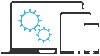 Налаштування домашнього обладнання
Налаштування домашнього обладнання